iPad 사용 설명서
- 시작하기
-
- 지원되는 모델
- iPad mini 4
- iPad mini(5세대)
- iPad mini(6세대)
- iPad(5세대)
- iPad(6세대)
- iPad(7세대)
- iPad(8세대)
- iPad(9세대)
- iPad Air 2
- iPad Air(3세대)
- iPad Air(4세대)
- iPad Air(5세대)
- iPad Pro(9.7형)
- iPad Pro(10.5형)
- iPad Pro(11형, 1세대)
- iPad Pro(11형, 2세대)
- iPad Pro(11형, 3세대)
- iPad Pro(12.9형, 1세대 및 2세대)
- iPad Pro(12.9형, 3세대)
- iPad Pro(12.9형, 4세대)
- iPad Pro(12.9형, 5세대)
- iPadOS 15의 새로운 기능
-
-
- 사진 및 비디오 보기
- 비디오 및 슬라이드쇼 재생
- 사진이나 비디오를 삭제하거나 가리기
- 사진 및 비디오 편집하기
- 비디오 길이 다듬고 슬로 모션 조절하기
- Live Photo 편집하기
- 시네마틱 비디오 편집하기
- 인물 사진 모드 편집하기
- 사진 앨범 만들기
- 앨범 편집 및 구성하기
- 앨범에서 사진 필터링 및 정렬하기
- 사진 앱에서 검색하기
- 사진 및 비디오 공유하기
- 사용자와 공유된 사진 및 비디오 보기
- 사진과 함께 라이브 텍스트 및 ‘시각 자료 찾아보기’ 사용하기
- 추억 시청하기
- 추억 개인화하기
- 사진 앱에서 사람 찾기
- 사람 또는 장소 적게 표시하기
- 위치별로 사진 탐색하기
- iCloud 사진 사용하기
- iCloud 공유 앨범으로 사진 공유하기
- 사진 및 비디오 가져오기
- 사진 프린트하기
- 단축어
- 주식
- 팁
- Copyright
iPad에서 Apple Cash 설정 및 사용하기(미국만 해당)
Apple Cash를 사용하여 메시지 앱![]() 에서 Apple Pay로 구입하거나, 송금하거나, 송금을 받고, Apple Cash 잔액을 은행 계좌로 보낼 수 있습니다.
에서 Apple Pay로 구입하거나, 송금하거나, 송금을 받고, Apple Cash 잔액을 은행 계좌로 보낼 수 있습니다.
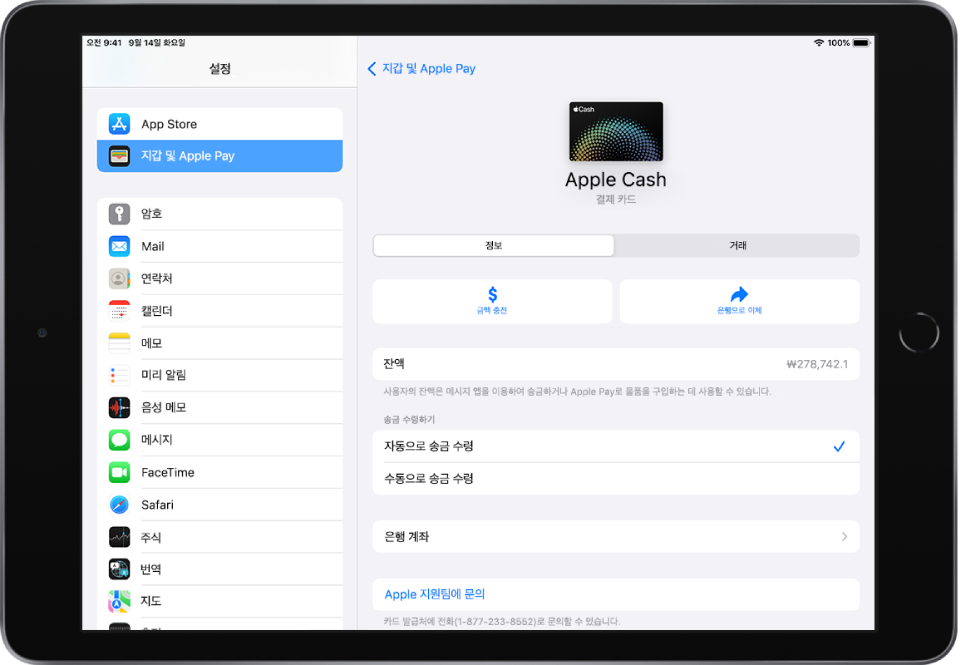
Apple Cash 설정하기
다음을 수행하십시오.
설정
 > 지갑 및 Apple Pay로 이동한 다음 Apple Cash를 켜십시오.
> 지갑 및 Apple Pay로 이동한 다음 Apple Cash를 켜십시오.메시지 앱에서 송금하거나 송금을 승인하십시오.
Apple Cash로 결제하기
Visa를 승인하고 Apple Pay를 지원하는 곳에서 Apple Cash로 구입할 수 있습니다. 앱, 앱 클립 및 Safari에서 Apple Pay 사용하기를 참조하십시오.
Apple Cash로 송금하기 및 송금 받기
송금을 받으면 지갑 앱의 Apple Cash 잔액에 추가됩니다. iPad에서 송금하기, 송금 받기 및 송금 요청하기(미국만 해당)의 내용을 참조하십시오.
Apple Cash 관리하기
설정
 > 지갑 및 Apple Pay로 이동한 다음 Apple Cash를 탭하십시오.
> 지갑 및 Apple Pay로 이동한 다음 Apple Cash를 탭하십시오.다음 중 하나를 수행하십시오.
직불 카드에서 금액 충전하기.
은행으로 이체하기. Apple 지원 문서 Transfer money in Apple Cash to your bank account or Visa debit card를 참조하십시오.
모든 송금을 수동으로 승인하거나 자동으로 승인하도록 선택하기. 수동으로 송금을 승인하도록 선택할 경우, 7일 내에 송금을 승인하지 않으면 보낸 사람에게 해당 금액이 다시 반환됩니다.
은행 계좌 정보 업데이트하기.
Apple 지원 팀에 연락하기.
명세서 요청하기. 거래 내역을 탭하고, 하단으로 스크롤한 다음 ‘거래 명세서 요청’을 탭하십시오.
계정 서비스를 사용하거나 거래 제한 금액을 늘리기 위해 신원 확인하기.